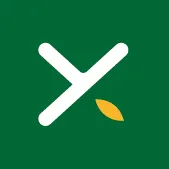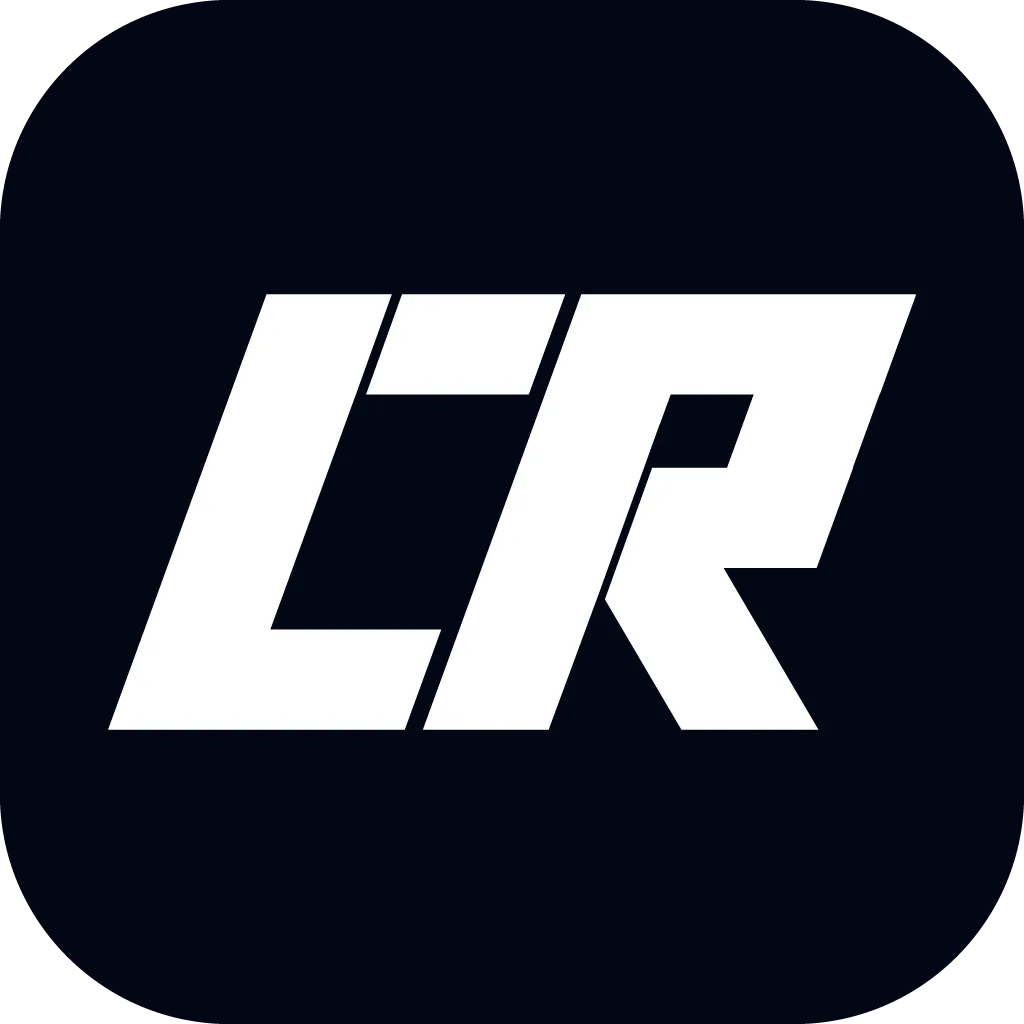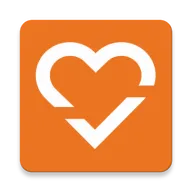随着数字化生活的普及,U盘作为一种便捷的存储设备,广泛应用于工作和学习中。但是许多用户在使用U盘时,常常遇到“写保护”问题,导致无法向U盘写入或删除文件。那么面对U盘显示有写保护,该如何解除呢?本文将结合中国地区常见的几种解决方法,为您详细讲解。

首先我们需要了解什么是“写保护”。写保护是一种防止U盘数据被修改、删除或覆盖的安全机制。当U盘开启写保护后,系统将禁止任何写操作,只允许读取已有文件。写保护的设立,主要是为了避免病毒感染、误操作导致数据丢失,但有时候也会给用户带来麻烦,尤其是在想要更新或删除文件时。
一、检查物理写保护开关
部分U盘自带物理写保护开关,通常位于U盘侧面或底部。如果开启了写保护开关,U盘就无法写入数据。用户在遇到写保护提示时,首先要检查U盘是否有此开关。若有将开关拨到“关闭写保护”位置即可解除。
二、使用Windows磁盘属性解除写保护
在没有物理开关的情况下,可以通过系统设置解除写保护。操作步骤如下:
1. 将U盘插入电脑,打开“此电脑”或“我的电脑”。
2. 右键点击U盘图标,选择“属性”。
3. 在“属性”对话框中,点击“安全”标签,检查当前用户是否拥有“写入”权限。
4. 若没有写入权限,需要点击“编辑”,赋予当前用户“写入”权限。
5. 设置完成后,点击“应用”并关闭。
此方法适合因权限设置不当导致的写保护问题,但如果是硬件层面的保护,则无效。
三、使用Windows注册表修改写保护设置
此方法相对进阶,适合技术能力较强的用户。操作步骤:
1. 按下“Win+R”,输入“regedit”,打开注册表编辑器。
2. 找到路径:HKEY_LOCAL_MACHINE\SYSTEM\CurrentControlSet\Control\StorageDevicePolicies(部分系统中此项可能不存在,需要新建)
3. 在右侧窗口中,找到名为“WriteProtect”的键值。
4. 双击“WriteProtect”,将数值数据由“1”改为“0”,表示关闭写保护。
5. 关闭注册表编辑器,重启电脑,再次插入U盘尝试写入。
注意:在注册表中操作需谨慎,建议先备份注册表以防误操作导致系统异常。
四、使用磁盘管理工具格式化U盘
如果写保护是由于分区错误或文件系统损坏造成,可以尝试格式化U盘来修复。格式化会清除所有数据,请提前备份重要文件。操作步骤如下:
1. 右键点击“此电脑”,选择“管理”。
2. 在左侧找到“磁盘管理”,打开后找到对应的U盘。
3. 右键点击U盘分区,选择“格式化”,选择合适的文件系统(一般为FAT32或NTFS)。
4. 执行格式化操作,完成后检查是否还存在写保护问题。
五、使用第三方工具解除写保护
对于写保护无法通过以上方法解决的U盘,可以考虑借助第三方修复工具,如“HP USB Disk Storage Format Tool”、“DiskGenius”等。这些工具可以更深层次地对U盘进行扫描和修复,有时可解除写保护状态。
六、硬件损坏或芯片写保护
如果以上软件解决方法均无效,可能是U盘硬件出现故障或芯片本身启用了写保护。此时建议联系厂家售后或专业维修点进行检测和维修,避免造成数据进一步损坏。
总结而言面对中国用户常见的U盘写保护问题,应从物理开关、系统权限、注册表设置、格式化以及第三方工具几个方面着手排查和处理。为了保障数据安全,操作前务必做好数据备份。在遇到复杂或硬件故障时,寻求专业帮助是明智之举。掌握这些方法,可以让您在日常使用中轻松解决U盘写保护的困扰,维护数据的安全与完整。